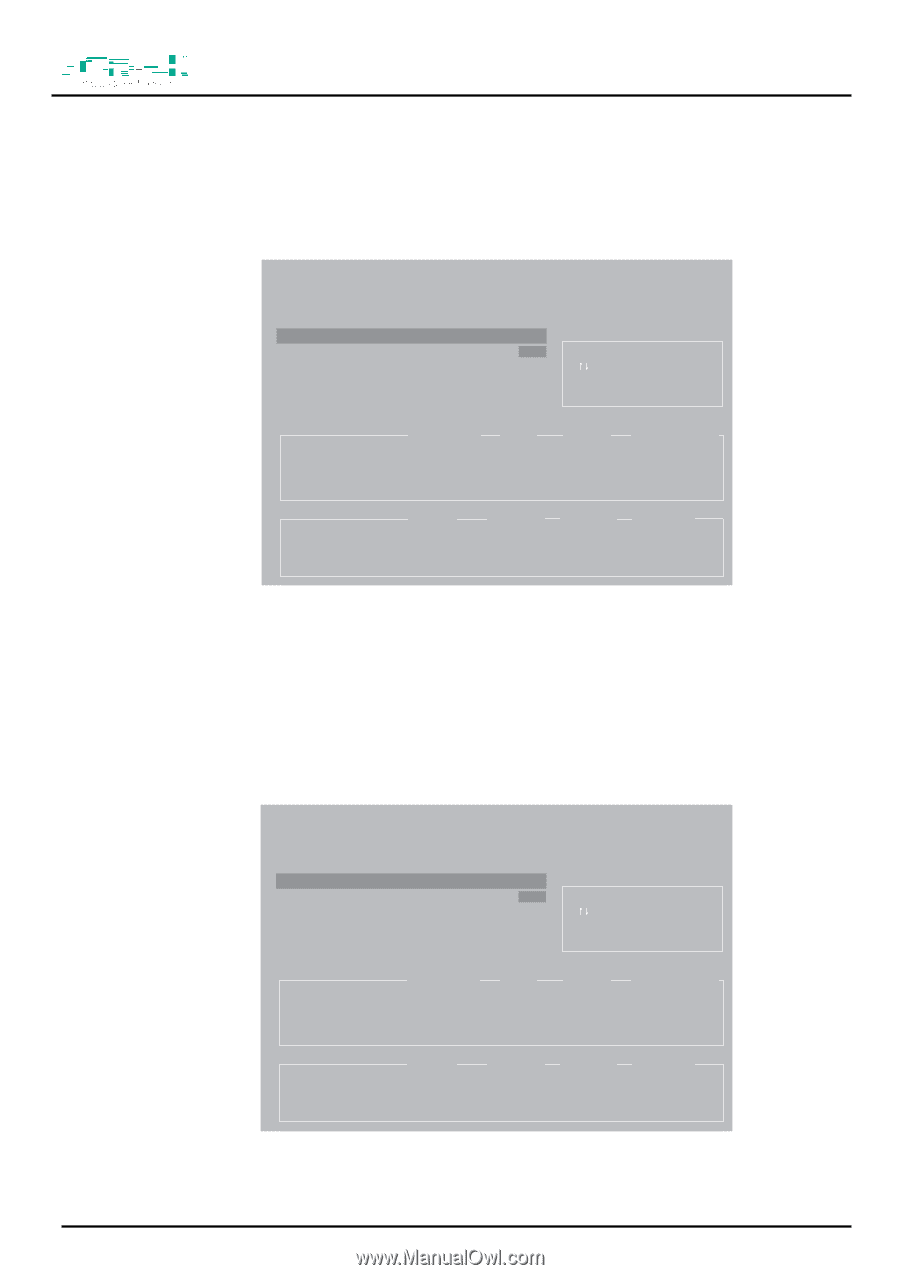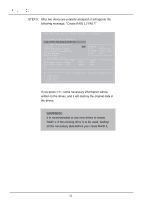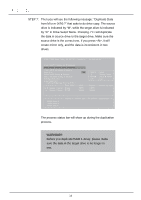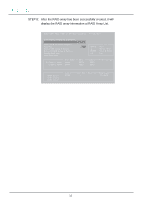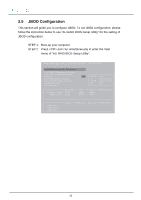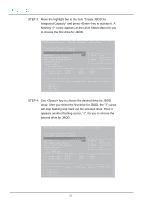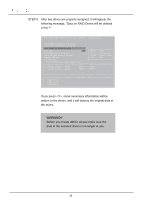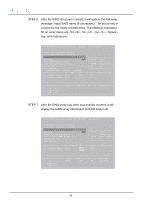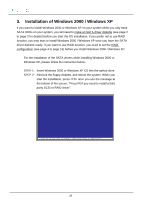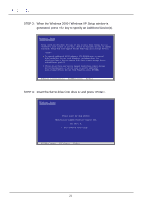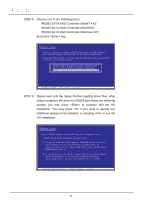ASRock 939Dual-VSTA RAID Installation Guide - Page 17
Use <Space> key to choose the desired drive for JBOD
 |
View all ASRock 939Dual-VSTA manuals
Add to My Manuals
Save this manual to your list of manuals |
Page 17 highlights
STEP 3: Move the highlight bar to the item "Create JBOD for integrated Capacity" and press key to activate it. A flashing "J" cursor appears at the Drive Select Menu for you to choose the first drive for JBOD. RAID BIOS Setup Utility (c) 2003 ALi Corporation www.ali.com.tw Create RAID 0 Striping for Performance Create RAID 1 Mirroring for Reliability Create JBOD for integrated Capacity Stripe Size Delete RAID Setting & Partition Delete All RAID Setting & Partition Rebuild RAID Array Select Boot Drive Select JBOD Drives Drive Model J B Channel 1 Master : XXXX Channel 2 Master : XXXX 16K Mode XXXX XXXX SPACE ENTER ESC : Select : Moving Cursor : Select & Finish : Exit Capacity XXXX XXXX RAID Array/Type RAID Array A RAID Array B RAID Array C Capacity : : : RAID Type Stripe Size RAID Name STEP 4: Use key to choose the desired drive for JBOD array. After you select the first drive for JBOD, the "J" cursor will stop flashing and mark out the selected drive. Then it appears another flashing cursor, "J", for you to choose the second drive for JBOD. RAID BIOS Setup Utility (c) 2003 ALi Corporation www.ali.com.tw Create RAID 0 Striping for Performance Create RAID 1 Mirroring for Reliability Create JBOD for integrated Capacity Stripe Size Delete RAID Setting & Partition Delete All RAID Setting & Partition Rebuild RAID Array Select Boot Drive Select JBOD Drives Drive Model J B Channel 1 Master : XXXX J Channel 2 Master : XXXX 16K Mode XXXX XXXX SPACE ENTER ESC : Select : Moving Cursor : Select & Finish : Exit Capacity XXXX XXXX RAID Array/Type RAID Array A RAID Array B RAID Array C Capacity : : : RAID Type Stripe Size RAID Name 17